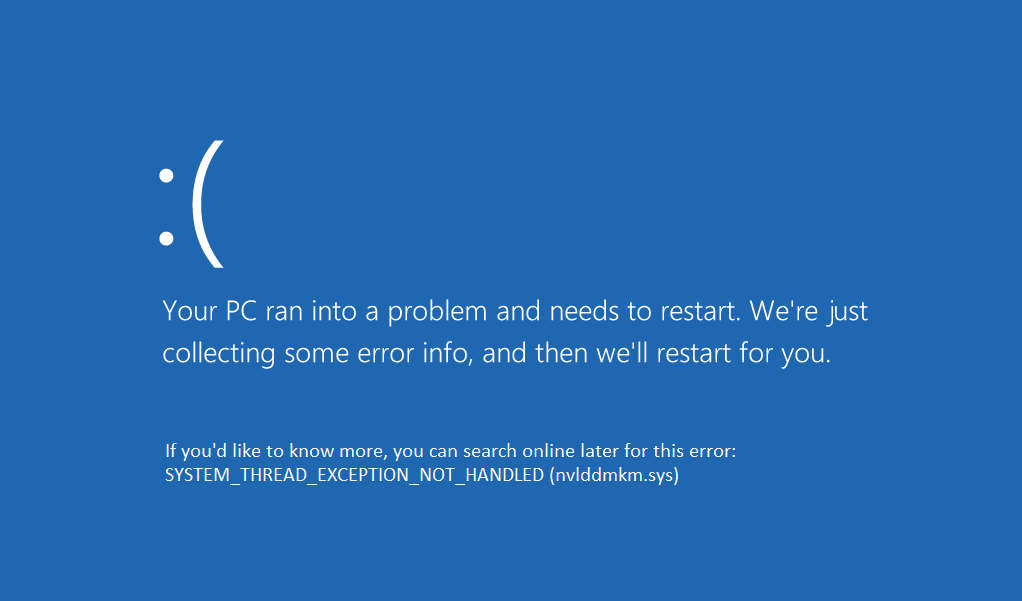Behebung des Ausnahmefehlers für nicht behandelte Windows 10-Systemthreads (SYSTEM_THREAD_EXCEPTION_NOT_HANDLED): Es handelt sich um einen BSOD-Fehler (Blue Screen of Death), der ab sofort auftreten kann, wenn und wann dies auftritt. Sie können nicht auf Windows zugreifen. Der nicht behandelte System-Thread-Ausnahmefehler tritt normalerweise beim Booten auf und die allgemeine Ursache für diesen Fehler sind inkompatible Treiber (in den meisten Fällen Grafikkartentreiber).
Anders Personen reciben diferentes mensajes de error cuando ven la Pantalla Azul de la Muerte como:
SYSTEM_THREAD_EXCEPTION_NOT_HANDLED (nvlddmkm.sys)
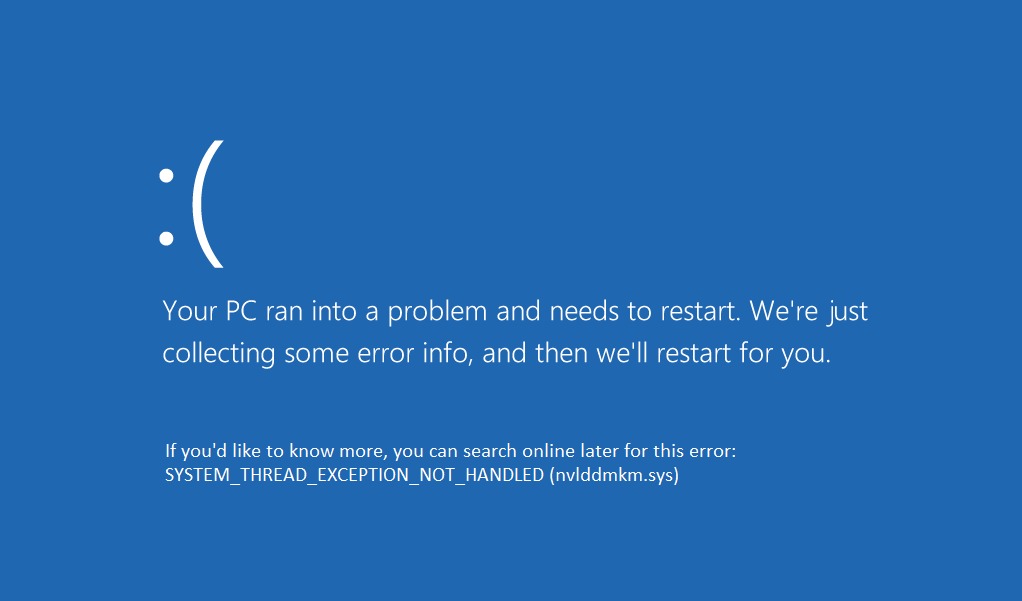 ORSYSTEM_THREAD_EXCEPTION_NOT_HANDLED (wificlass.sys)
ORSYSTEM_THREAD_EXCEPTION_NOT_HANDLED (wificlass.sys)
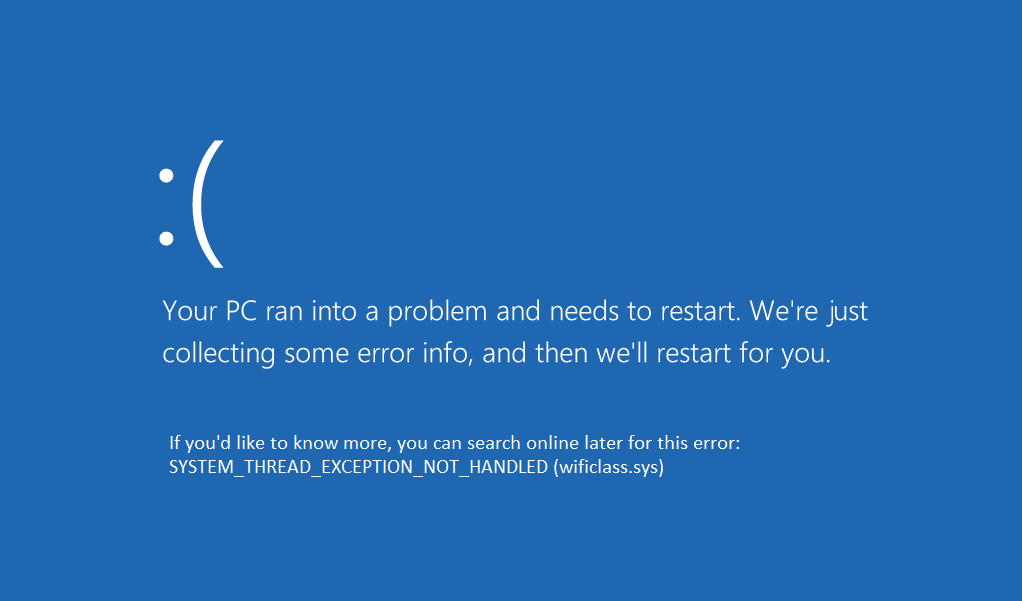
Der erste Fehler oben wird durch eine Datei namens nvlddmkm.sys verursacht, bei der es sich um die Nvidia-Anzeigetreiberdatei handelt. Dies bedeutet, dass der Bluescreen des Todes aufgrund eines inkompatiblen Grafikkartentreibers auftritt. Die zweite ist auch auf eine Datei namens wificlass.sys zurückzuführen, die nichts anderes als eine drahtlose Treiberdatei ist. Um den Bluescreen des Todesfehlers loszuwerden, müssen wir uns in beiden Fällen mit der Problemdatei befassen. Lassen Sie uns sehen, wie die System-Thread-Ausnahme behoben wird, die nicht vom Fehlerfenster 10 behandelt wird. Lassen Sie uns zunächst sehen, wie Sie die Eingabeaufforderung nach der Wiederherstellung öffnen, da Sie dies in jedem Schritt benötigen.
So öffnen Sie den Befehlsbildschirm:
a) Legen Sie das Windows-Installationsmedium oder die Systemreparatur-CD oder das Wiederherstellungslaufwerk ein, wählen Sie Ihre Spracheinstellungen aus und klicken Sie auf Weiter.
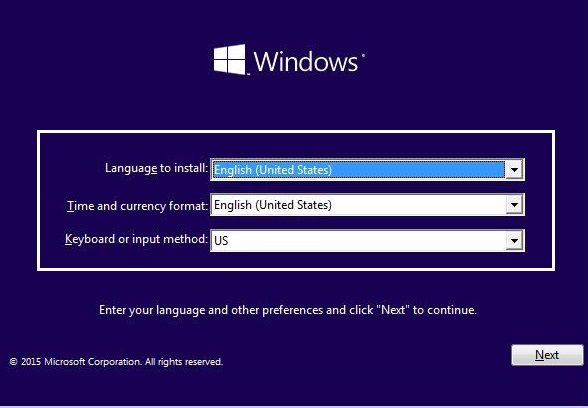
b) Klicken Sie unten auf Computer reparieren.
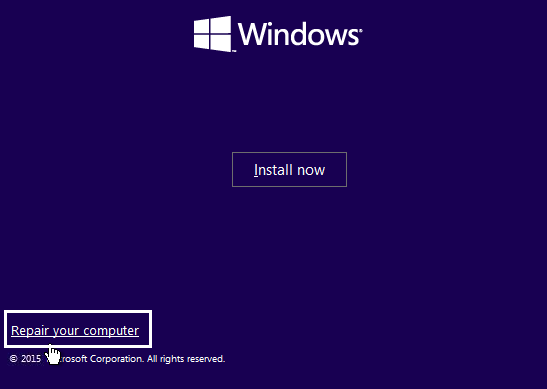
c) Wählen Sie nun Fehlerbehebung und dann Erweiterte Optionen.
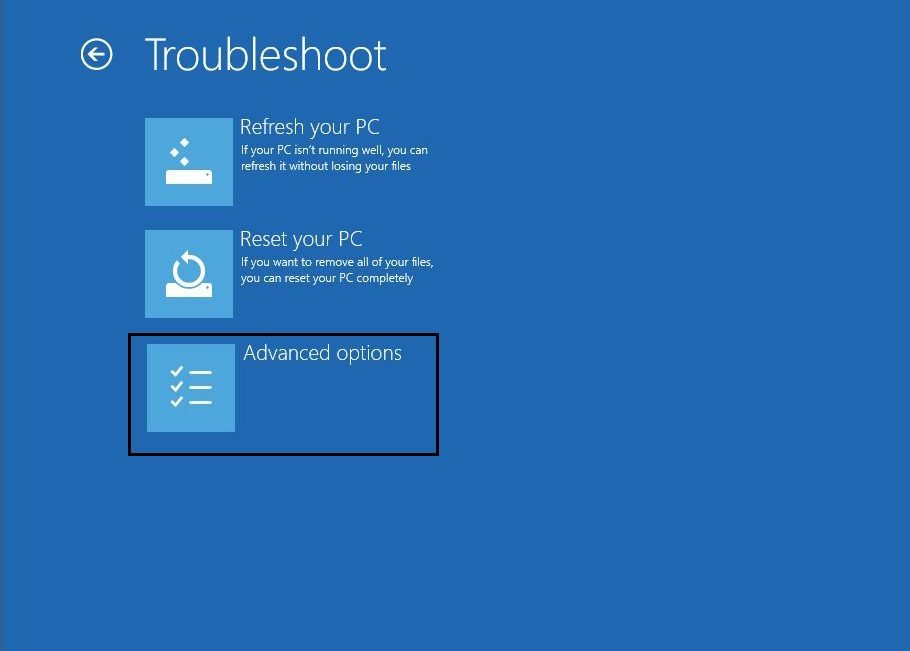
d) Wählen Sie die Eingabeaufforderung aus der Liste der Optionen.
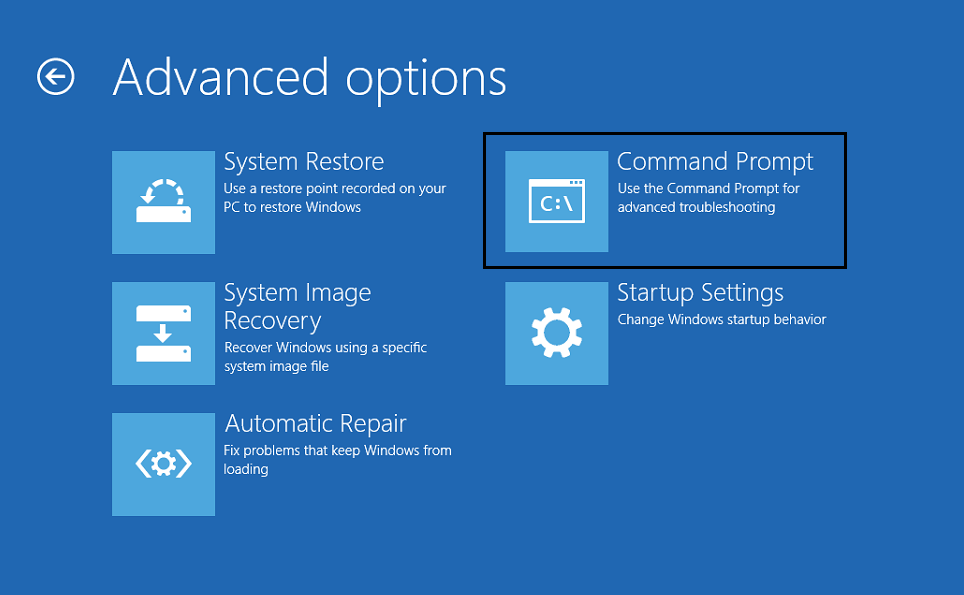
ODER
Öffnen Sie die Eingabeaufforderung ohne Installationsmedium oder Wiederherstellungsdisk (nicht empfohlen):
- Fahren Sie auf dem blauen Bildschirm des Todesfehlers einfach Ihren PC mit dem Netzschalter herunter.
- Presione ON y abruptamente OFF en su PC cuando aparezca el Logo Windows.
- Wiederholen Sie Schritt 2 mehrmals, bis Windows Ihnen die Wiederherstellungsoptionen anzeigt.
- Nachdem Sie die Wiederherstellungsoptionen aufgerufen haben, gehen Sie zu Fehlerbehebung, dann zu Erweiterte Optionen und wählen Sie schließlich Eingabeaufforderung aus.
Schauen wir uns also ohne Zeitverlust an, wie Sie den Fehler bei der Behandlung nicht behandelter Systemthreads in Windows 10 mithilfe der folgenden Anleitung zur Fehlerbehebung beheben können.
Behebung des Ausnahmefehlers für nicht behandelte Systemthreads Windows 10
Methode 1: Deinstallieren Sie den problematischen Treiber
1.Öffnen Sie die Eingabeaufforderung einer der oben genannten Methoden und geben Sie den folgenden Befehl ein:
bcdedit / set {default} Legacy-Bootmenupolice-Richtlinie

2. Drücken Sie die Eingabetaste, um das Legacy Advanced Boot-Menü zu aktivieren.
3. Geben Sie im Befehl Eingabeaufforderung exit ein, um den PC zu beenden und anschließend neu zu starten.
4. Drücken Sie beim Neustart des Systems kontinuierlich die Taste F8, um den Bildschirm mit den erweiterten Startoptionen anzuzeigen.
5.Wählen Sie in der erweiterten Startoption den abgesicherten Modus und drücken Sie die Eingabetaste.
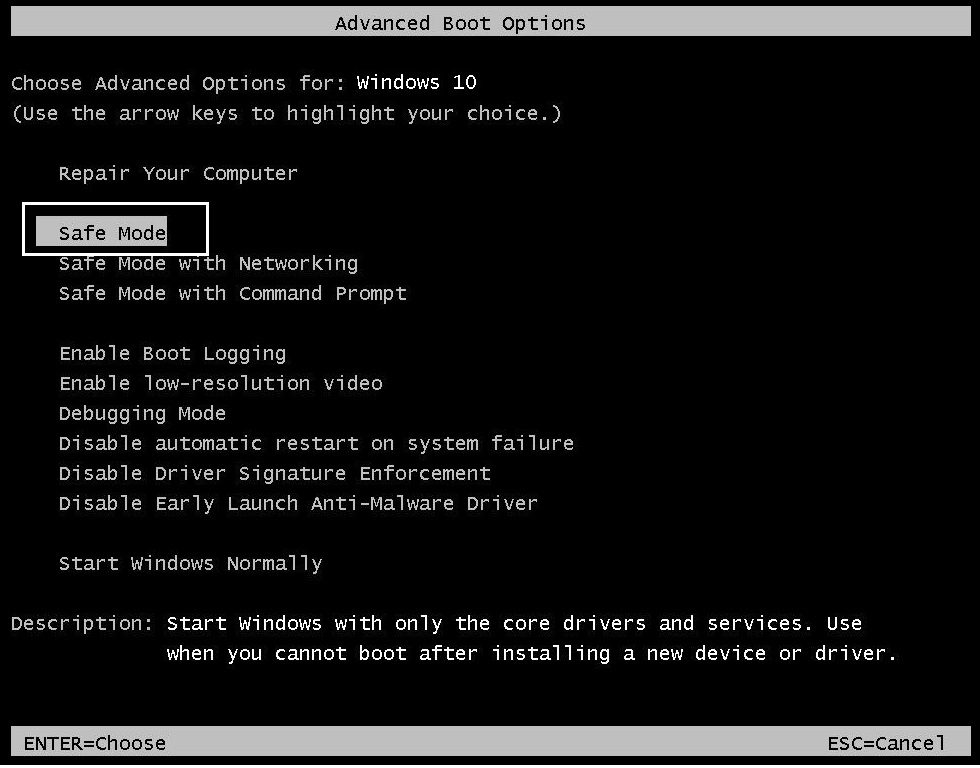
6. Melden Sie sich mit einem Administratorkonto bei Windows an.
7.Wenn Sie die Datei, die den Fehler verursacht, bereits kennen (z. B. wificlass.sys), können Sie direkt mit Schritt 11 fortfahren, wenn Sie nicht fortfahren.
8. Installieren Sie "WhoCrashed" von hier aus.
9. Führen Sie WhoCrashed aus, um herauszufinden, welcher Treiber den Fehler SYSTEM_THREAD_EXCEPTION_NOT_HANDLED verursacht.
10. Schauen Sie auf "Wahrscheinlich verursacht durch" und Sie erhalten den Namen des Treibers, vorausgesetzt, es ist nvlddmkm.sys
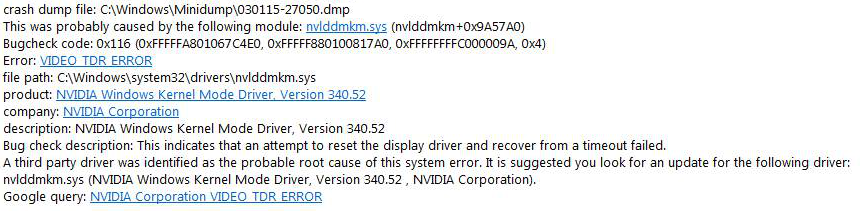
11.Una vez que tengas el nombre del archivo, haz una búsqueda en Google para obtener más información sobre el archivo.
12. Zum Beispiel ist nvlddmkm.sys die Nvidia-Anzeigetreiberdatei, die dieses Problem verursacht.
13. Drücken Sie in Zukunft die Windows-Taste + R, geben Sie devmgmt.msc ein und drücken Sie die Eingabetaste, um den Geräte-Manager zu öffnen.
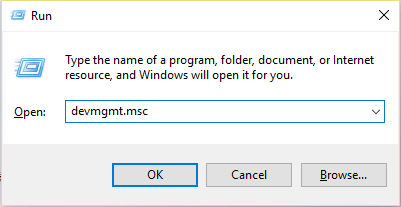
14. Wechseln Sie im Geräte-Manager zum Problemgerät und deinstallieren Sie dessen Treiber.
15.In diesem Fall Ihren Nvidia-Anzeigetreiber. Erweitern Sie also die Anzeigeadapter, klicken Sie mit der rechten Maustaste auf NVIDIA und wählen Sie Deinstallieren.
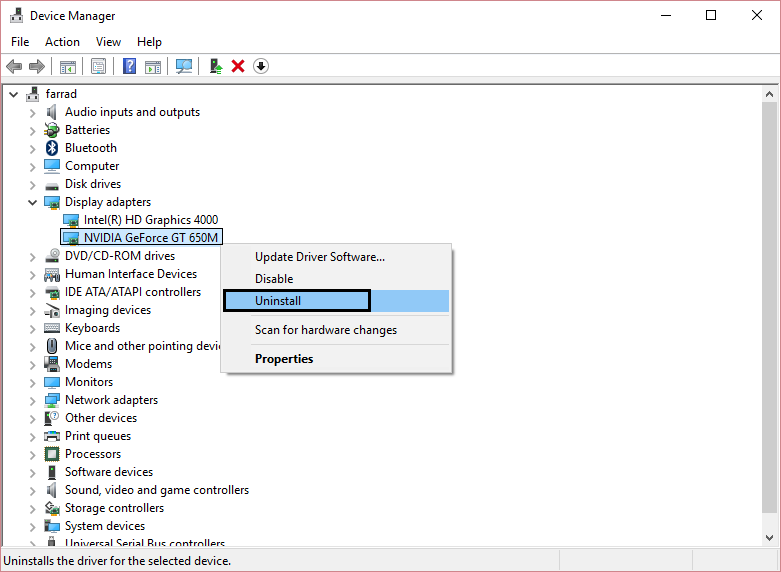
16.Klicken Sie auf OK, wenn Sie zur Bestätigung der Deinstallation des Geräts aufgefordert werden.
17.Reinicie su PC e instale el último controlador del sitio Netz del fabricante.
Methode 2: Benennen Sie den Problemtreiber um
1.Wenn die Datei keinen Treibern im Geräte-Manager zugeordnet ist, öffnen Sie beim Start die Eingabeaufforderung über die angegebene Methode.
2.Geben Sie an der Eingabeaufforderung den folgenden Befehl ein und drücken Sie nach jedem Befehl die Eingabetaste:
C: cd windowssystem32conductors FILENAME.sys FILENAME.old
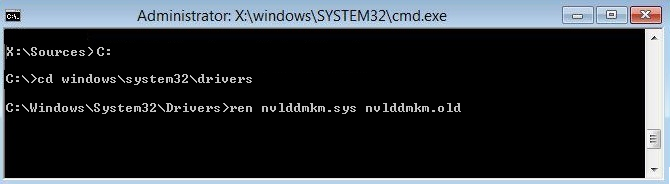
2. (Ersetzen Sie den DATEINAMEN durch Ihre Datei, die das Problem verursacht. In diesem Fall lautet dies: ren nvlddmkm.sys nvlddmkm.old).
3 Beenden Sie Ihren PC und starten Sie ihn neu. Überprüfen Sie, ob Sie den nicht behandelten Ausnahmefehler des Systemthreads beheben können. Wenn nicht, fahren Sie fort.
Methode 3: Stellen Sie den PC zu einem früheren Zeitpunkt wieder her
1. Legen Sie ein Windows-Installationsmedium oder ein Systemreparatur-Laufwerk / Wiederherstellungslaufwerk an, wählen Sie Ihre Spracheinstellungen aus und klicken Sie auf Weiter
2. Klicken Sie unten auf Computer reparieren.
Wählen Sie nun Fehlerbehebung und dann Erweiterte Optionen.
4… Klicken Sie abschließend auf "Systemwiederherstellung" und befolgen Sie die Anweisungen auf dem Bildschirm, um die Wiederherstellung abzuschließen.
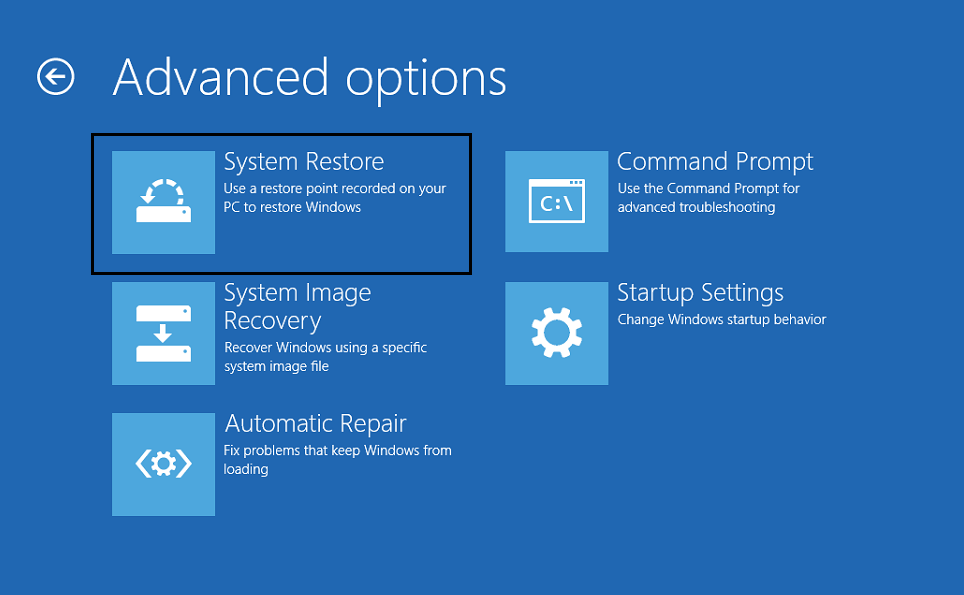
5. Starten Sie Ihren PC neu und in diesem Schritt wird möglicherweise der Fehler "Fix System Thread Exception Not Handled" angezeigt. Wenn dies nicht der Fall ist, fahren Sie fort.
Método 4: Desactivar la aceleración del Hardware-
Diese Methode wird nicht empfohlen, um den Fehler SYSTEM_THREAD_EXCEPTION_NOT_HANDLED zu beheben. Diese Methode sollte nur dann verwendet werden, wenn Sie alle oben genannten Methoden ausprobiert haben und immer noch häufig auf den Bluescreen des Todesfehlers stoßen.
1.Öffnen Sie Google Chrome und gehen Sie zu den Einstellungen.
2. Klicken Sie auf "Erweiterte Einstellungen anzeigen" und scrollen Sie zum Abschnitt "System".
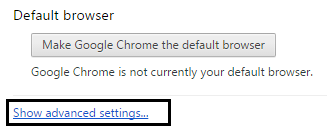
3. Deaktivieren Sie "Hardwarebeschleunigung verwenden, wenn verfügbar" und starten Sie Chrome neu.
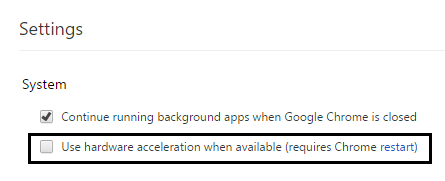
4.Abra Mozilla Firefox y escriba lo siguiente en la barra de direcciones: about:preferences#advanced
5. Deaktivieren Sie "Hardwarebeschleunigung verwenden, wenn verfügbar" und starten Sie Firefox neu.
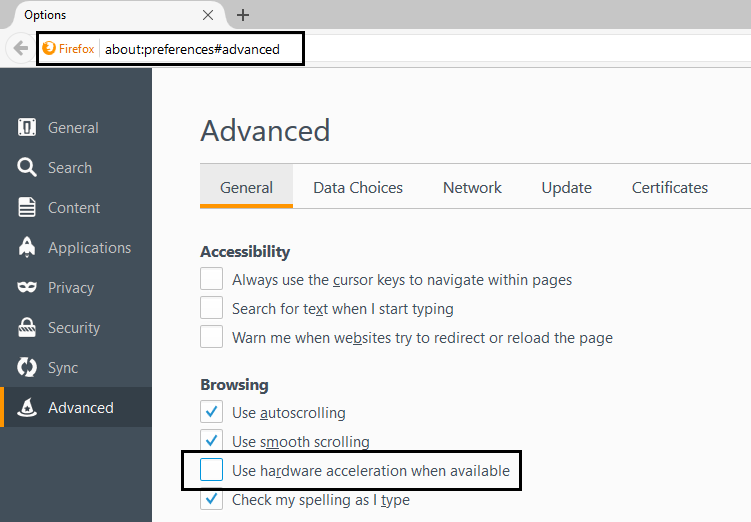
6.Para Internet Explorer, presione la tecla de Windows + R &Ampere; escriba «inetcpl.cpl» y luego haga clic en OK.
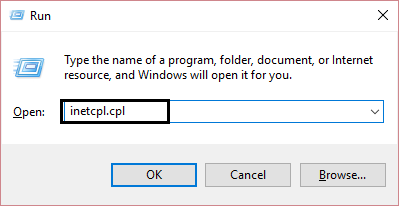
7.Wählen Sie im Fenster Internet-Eigenschaften die Registerkarte Erweitert.
8.Marque la casilla «Usar renderización por Software en lugar de renderización por GPU».
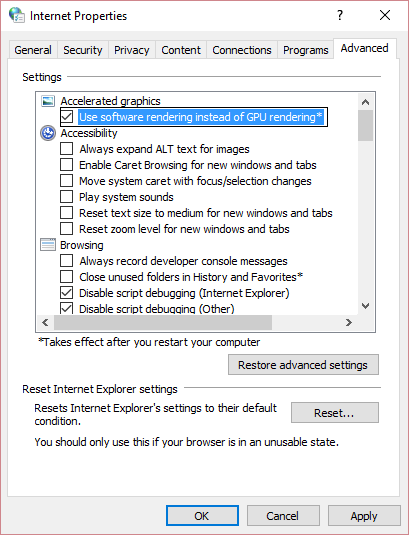
9.Klicken Sie auf Übernehmen und dann auf OK und starten Sie den Internet Explorer neu.
Für dich empfohlen:
- Cómo arreglar el certificado del Server ha sido revocado en cromo
- Fix Diese Seite kann in Gooogle Chrome nicht erreicht werden
- Fehlercode 0x80070002 beheben Das System kann die angegebene Datei nicht finden
- So beheben Sie die automatische Reparatur Fehler beim Reparieren Ihres PCs
Eso es todo lo que has arreglado con éxito Error de excepción de hilo de sistema no manejado en Windows 10. Si todavía tienes alguna duda sobre este Post, no dudes en preguntar en los comentarios. Comparte esta guía en la Soziales Netzwerk para ayudar a tus familiares y amigos a corregir este error.